AppleのiCloudを使用すると、ユーザーがiOSデータをiPhone、iPad、またはiPod touch用のiCloudストレージに自動的に同期できることをご存知かもしれませんし、iCloud Driveについても聞いたことがあるかもしれません。しかし、iCloudとiCloud Driveの違いは何ですか?iCloudドライブはどのように機能しますか?iCloudについて他に何を知る必要がありますか?この記事では、iCloudとiCloudドライブについて知っておく必要のあるすべてを紹介します。
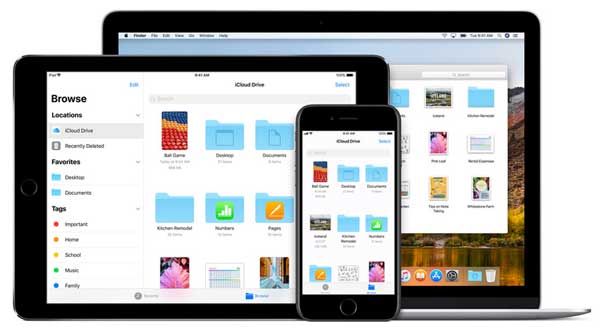
iCloudとは何ですか?
ご存知のように、iCloudは、iDevice上のデータの管理を支援するためにAppleによって設計されたオンラインストレージサービスです。iCloud では、次のことができます。
· 写真、連絡先、カレンダー、メモ、リマインダーをiPhone、iPad、iPod、Mac、Windows PC間で同期します。
· データが失われた場合に備えて、iOSデータをiCloudストレージにバックアップします。
・購入したアプリ、音楽、書籍などを「ファミリーシェアリング」機能で他の家族と共有できます。
· 「iPhoneを探す」機能を使用して、紛失または盗難にあったiPhone、iPad、iPod、Macの場所を追跡します。
· iCloudには、「iCloudロケーション共有」、電子メールの返信などの他の機能があります。
iCloudにサインアップすると、iCloudで5GBの無料ストレージが利用でき、iCloudストレージプランを変更することで追加のストレージを購入できます。また、iCloudストレージは、iCloudバックアップ、iCloudドライブ、iCloudフォトライブラリ、iCloudメールなどに使用できます。
iCloudドライブとは何ですか?
iCloudドライブはiCloudの一部であり、ユーザーは写真、ビデオ、音楽、ドキュメント(プレゼンテーション、スプレッドシート、PDF、基調講演など)などのすべてのファイルをiCloudに保存したり、iPhone、iPad、iPod touch、Mac、Windows PCなどのデバイスからアクセスしたりできます。iCloud Driveは、AppleのDropboxまたはネットワークディスクと見なすことができます。
iCloudとiCloud Driveの違いは何ですか?
iCloud は iCloud の一部であり、iCloud Drive に保存されているファイルは iCloud のストレージを占有する。
· iCloud は、iCloud Drive 以外のデバイスとは限られた種類のデータを共有します。iCloudはiOSデバイス、Mac、Windows PC間で写真、連絡先、カレンダー、メモ、リマインダーのみを同期しますが、iCloudドライブは、コピー、送信、転送することなく、音楽、ビデオ、ドキュメントなどのより多くのデータを1つ以上の他のデバイス間で共有できます。
· iCloud Drive は iCloud の一部であるため、iCloud Drive よりも多くの機能を備えている。
1. iOSデバイス/ Mac / PCでiCloudドライブにアクセスするにはどうすればよいですか?
- iPhone/iPad/iPod touchの場合:
· iOS 9以前のiOSデバイスの場合は、「設定」>「iCloud」>「iCloudドライブ」に移動し、「ホーム画面に表示」オプションをオンにして、その後ホーム画面でiCloud Driveアプリを見つけることができます。
· iOS 10 以降では、iCloud Drive アプリは削除されているため、App Store から Google Drive をダウンロードできます。

- マックコンピュータの場合:
クリックしてください ファインダー アイコンをクリックし、お気に入りサイドバーでiCloudドライブを選択し、それをクリックしてiCloudドライブアプリを開きます。
- ウィンドウズPCの場合:
Apple から iCloud for Windows をダウンロード、インストール、セットアップしてから、iCloud for Windows アプリで iCloud Drive を有効にする必要があります。iCloud Driveフォルダにすばやくアクセスするには、「iCloudドライブ」を右クリックし、「クイックアクセスに固定」または「スタートに固定」を選択して、ファイルフォルダをクイックアクセスまたはスタートメニューに追加してください。
見逃せない: iCloud写真共有の使用方法
2.写真のiCloudへの同期を停止するにはどうすればよいですか?
- iPhone/iPad/iPod touchの場合:
iCloudがiOSデバイス上の写真を同期するのを止めるには、「マイフォトストリーム」と「iCloudフォトライブラリ」をオフにする必要があります。
- マックコンピュータの場合:
Macでは、システムフォトライブラリのみがiCloudに同期されます。したがって、新しい写真フォルダを作成して、プライベート写真を保存できます。これを行うには、写真を閉じ、Optionキーを押しながら、アプリケーションフォルダの写真アイコンをダブルクリックして写真を開き、[ライブラリの選択]ダイアログの[新規作成]オプションをクリックしてください。
3. iCloudドライブから削除されたファイルを回復するにはどうすればよいですか?
削除されたファイルが30日以内に削除された場合は、iCloud.com 経由でiCloud Driveからファイルを復元できます。
· iCloud.com にアクセスし、Apple ID とパスワードで iCloud にサインインします。
・「設定」>「詳細」>「ファイルの復元」をクリックします。
- 復元するファイルウィンドウから必要なファイルをプレビューして選択します。
あなたがiCloudドライブ上のファイルを見つけることができないならば、あなたはプロのiPhoneのデータ復旧ツールであなたのデータを取り戻すことができます - Coolmuster iPhone Data Recovery (iPhoneデータ復元)。
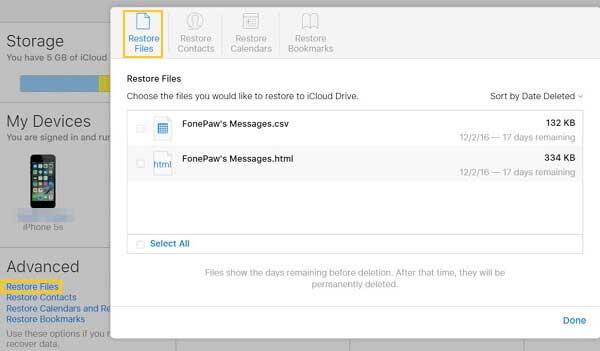
4. iCloudバックアップから特定のコンテンツを復元するにはどうすればよいですか?
iCloudバックアップエクストラクタを使用すると、回復する前にiCloudバックアップからアイテムをプレビューして選択できます。iPhone X / 8プラス/ 8 / 7プラス/ 7 / 6プラス/ 6s / 5s、iPad mini、iPod touchなどを含むすべてのiOSデバイスの連絡先、メッセージ、通話履歴、写真、ビデオ、音楽、カレンダー、メモなどを選択的または完全に復元できます。

関連記事: